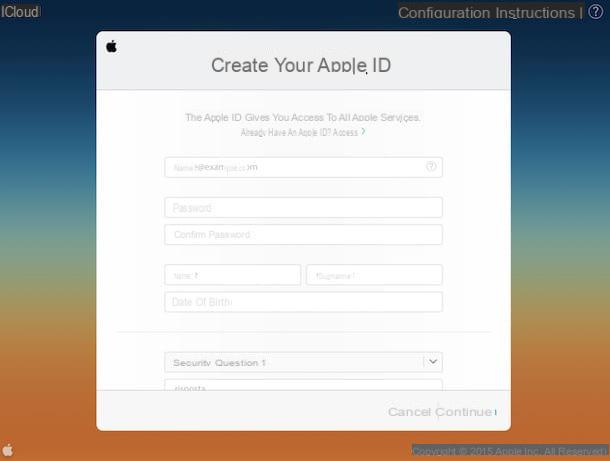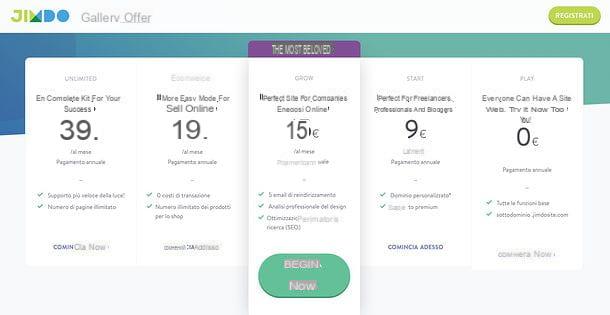Créer des alias

En règle générale, ce n'est pas possible créer plusieurs comptes Instagram avec le même e-mail, car une telle possibilité pourrait provoquer des événements inattendus de diverses natures lors d'opérations qui rendent indispensable l'utilisation de la boîte e-mail (par exemple, la réinitialisation du mot de passe).
Cependant, il est possible de contourner cette limitation en utilisant une fonctionnalité fournie par plusieurs fournisseurs de messagerie : gli alias. Un alias, en effet, n'est rien de plus qu'une seconde adresse mail, structurellement différente de la première, qui partage pourtant l'intégralité de la boîte aux lettres avec cette dernière : le dossier des messages entrants, des messages sortants, des brouillons, des messages envoyés etc.
De plus, la création d'un alias ne nécessite pas l'ouverture d'un deuxième compte de messagerie, puisqu'il partage également les données d'accès avec le profil principal. En bref : il s'agit d'un véritable "deuxième prénom" de la même adresse e-mail.
Prenons un exemple pratique : imaginez, par exemple, que ma boîte aux lettres principale est @ iohounamail.com et que je décide de créer un alias, comme [email protected]; même si, apparemment, les deux adresses sont différentes, les messages destinés à [email protected] se retrouveront dans la même boîte aux lettres utilisée par @ iohounamail.com.
De plus, si je voulais envoyer un nouveau message, je pouvais choisir d'utiliser indifféremment l'une ou l'autre adresse e-mail, tout en gérant le tout depuis la même boîte aux lettres. La technique de l'aliasing a été principalement introduite pour filtrer les spams et distinguer les différents destinataires/expéditeurs de messages (travail, famille, loisirs, etc.), mais elle peut être utilisée efficacement pour créer plusieurs profils, y compris sociaux, appartenant au même. boîte e-mail.
Maintenant que vous comprenez le concept des alias, il est temps de passer à l'action et de comprendre, en pratique, comment les créer via certains des services de messagerie les plus populaires : Gmail (Google), Outlook (Microsoft) et iCloud (Apple).
Alias dans Gmail
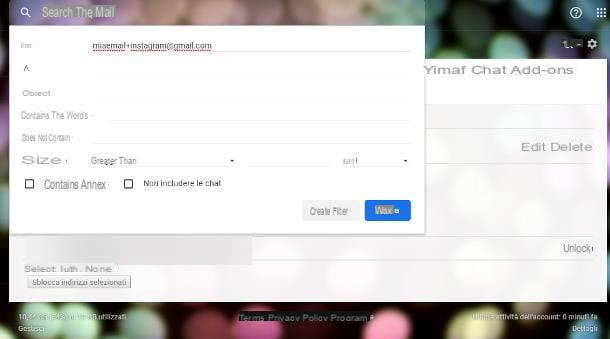
Concernant la messagerie Google, Gmail, il n'est pas nécessaire de créer manuellement un alias, car il peut être défini "à la volée" en cours d'utilisation. En pratique, un alias Gmail n'est rien d'autre qu'une "dérivation" de l'adresse email principale, obtenue en ajoutant au nom d'utilisateur de cette dernière (la partie qui précède le signe a) le symbole + et un autre morceau de texte.
Si, par exemple, votre adresse e-mail Gmail était [email protected], vous pouvez créer des alias du type [email protected]ou [email protected] etc. Pour les utiliser, il vous suffit de les saisir comme adresses e-mail lors de votre inscription au service qui vous intéresse (en l'occurrence Instagram).
Gmail n'a pas de limites à la création d'alias : vous pouvez en créer et en utiliser autant que vous le souhaitez. Personnellement, cependant, je vous recommande de modifier votre boîte aux lettres afin que les messages des différents alias soient marqués avec des étiquettes différentes.
Pour ce faire, c'est très simple : tout d'abord, connecté au site Gmail depuis n'importe quel navigateur d'ordinateur, connectez-vous à votre compte, si nécessaire, cliquez sur le bouton en forme de roue dentée situé en haut de la boîte de réception et choisissez l'élément réglages, à partir du menu qui vous est proposé.
À ce stade, sélectionnez l'onglet Filtres et adresses bloquées (ci-dessus), cliquez sur le lien Créer un nouveau filtre et entrez l'alias de messagerie de votre intérêt dans le domaine A jointe au formulaire qui vous est proposé.
Ensuite, cliquez sur le bouton Créer un filtre, cochez la case à côté de l'élément Appliquer l'étiquette et utilisez le menu déroulant Choisissez l'étiquette... pour sélectionner le libellé à appliquer aux messages destinés à l'alias. Si nécessaire, vous pouvez créer une nouvelle étiquette en cliquant sur l'élément Nouvelle étiquette ... jointe au menu qui vous est proposé.
Lorsque vous avez terminé, cliquez sur le bouton Créer un filtre pour appliquer les modifications : dorénavant, les messages destinés à l'alias seront marqués du libellé précédemment spécifié. Pour visualiser les étiquettes créées, vous pouvez utiliser la section Autre de Gmail Web (à gauche) ou du menu principal de l'application Gmail pour Android et iOS (accessible en appuyant sur le bouton ☰ situé en haut à gauche).
Alias dans Outlook
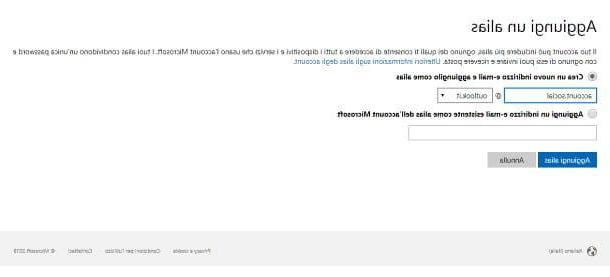
en ce qui concerne Outlook, les choses sont légèrement différentes : contrairement à ce que nous avons vu avec Gmail, les alias doivent être définis avant de pouvoir être utilisés. Pour pouvoir le faire, connectez-vous à cette page Web à l'aide d'un navigateur d'ordinateur et connectez-vous à votre compte si nécessaire.
Une fois le site entièrement chargé, cochez la case à côté de l'élément Créez une nouvelle adresse e-mail et ajoutez-la comme alias, tapez leadresse postale électronique que vous avez l'intention d'utiliser comme alias dans le champ approprié, sélectionnez le domaine (par ex. outlook.com ou perspectives.com) dans le menu déroulant immédiatement adjacent et cliquez sur le bouton Ajouter un alias.
Dans ce cas également, mon conseil personnel est de créer un filtre qui peut "détourner" les messages électroniques dans un dossier spécifique : connectez-vous donc à cette page Outlook, entrez vos informations de connexion, si nécessaire, puis cliquez sur le bouton Ajouter une nouvelle règle situé sur l'écran suivant.
Une fois cela fait, entrez un nom à affecter au filtre, définit le menu déroulant Ajouter une condition sur l'article "UNE" et entrez l'adresse de l'alias que vous avez créé précédemment dans la zone de texte à côté.
Enfin, choisissez la voix Déménager à dans le menu déroulant Choisissez une action et utilisez le menu déroulant à côté pour choisir le dossier dans lequel déplacer les messages reçus dans l'alias (vous pouvez également en créer un nouveau en choisissant l'élément approprié). Lorsque vous avez terminé, cliquez sur le bouton Sauver situé en haut.
Alias dans iCloud
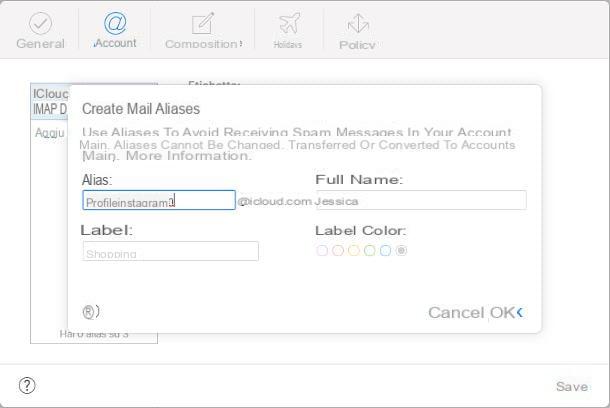
Les étapes de création d'un alias sur iCloud sont assez similaires à ceux vus pour Outlook : pour commencer, connectez-vous à la boîte aux lettres iCloud à l'aide d'un navigateur d'ordinateur et, après vous être connecté, cliquez sur le bouton en forme de Déquipement, en bas à gauche, puis sur l'onglet Compte, joint à l'écran qui vous est proposé.
Cliquez ensuite sur l'entrée Ajouter un alias..., spécifiez l'adresse e-mail à attribuer à l'alias dans le champ de texte Alias, spécifiez unetichetta (Avec l'art. Instagram) et la couleur respective en utilisant les champs appropriés et cliquez sur le bouton OK, pour conclure et créer l'alias, auquel vous pouvez accéder en sélectionnant l'étiquette précédemment spécifiée dans la boîte e-mail.
iCloud, au moment d'écrire ces lignes, vous permet de créer un maximum de 3 alias par compte.
Comment créer plusieurs comptes Instagram avec le même e-mail
Une fois que vous avez fini de créer les alias à utiliser à cette fin, il est temps d'agir et de découvrir comment créer plusieurs comptes instagram avec le même email en utilisant ce "truc".
En pratique, tout se résume à créer un ou plusieurs profils selon la procédure classique fournie par Instagram, en indiquant l'adresse e-mail principale dans le premier compte (si vous avez déjà un profil qui lui est associé, vous pouvez sauter cette étape), et les alias mail créés ad-hoc dans les suivants : ci-dessous je vais tout expliquer en détail.
Smartphone
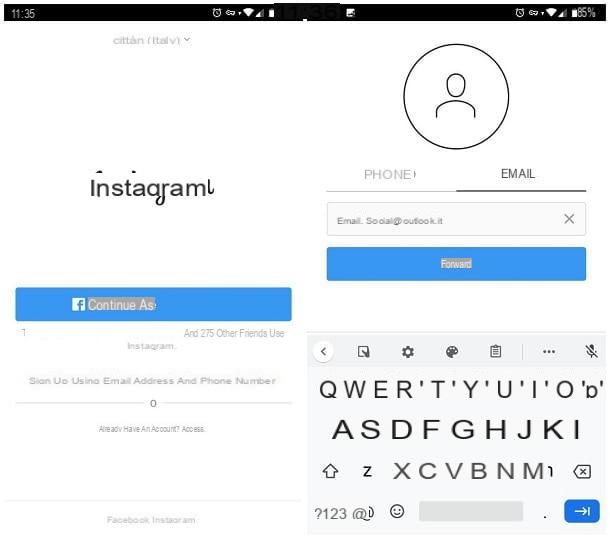
Se è tua intenzione creare due o più account Instagram con la stessa email tramite lo smartphone, scarica l'app ufficiale del social network per Android o iOS, avviala e, se non disponi già di un profilo Instagram abbinato all'email principale, tocca la voix Recevoir situé en bas de l'écran d'accueil.
Vous pouvez maintenant procéder à la création du premier compte : pour ce faire, appuyez sur l'option Inscrivez-vous par téléphone ou par courriel, rendez-vous sur le formulaire relatif àmail, tapez leadresse postale principale dans le champ approprié et appuyez sur le bouton Avanti.
Ensuite, entrez le vôtre nom e nom de famille, spécifiez-en un Mot de passe à associer au compte et choisir si synchroniser les contacts en utilisant les éléments appropriés situés en bas de l'écran ; maintenant, si vous aimez le nom d'utilisateur qui vous est attribué par le service, appuyez sur le bouton Avanti, sinon touchez l'élément Changez votre nom d'utilisateur et entrez celui qui vous convient le mieux.
On y est presque : précisez s'il faut ou non connecter votre profil Instagram à Facebook, en appuyant sur le bouton Connectez-vous à Facebook, ou s'il faut éviter cette étape en appuyant sur le bouton Sauter et indique si rechercher vos contacts de nouvelles personnes à suivre. Enfin, précisez si ajouter une photo au profil et, une fois terminé, appuyez sur les boutons Sauver e Fins, pour terminer la création du nouveau compte.
Désormais, si vous souhaitez procéder immédiatement à la création du nouveau compte Instagram associé au même email, en utilisant l'alias créé précédemment, ou pour ajouter ce dernier à un profil existant, appuyez sur l'icône en forme de Omino (ou sur votre avatar) situé en bas à droite, appuyez sur le bouton ☰ situé en haut (toujours à droite) et touchez l'élément réglages résident en bas du panneau qui vous est proposé.
À ce stade, touchez l'élément Ajouter un compte (ou la voix Sortie, vous souhaitez vous déconnecter et utiliser uniquement le nouveau compte que vous allez créer) et, lorsque vous atteignez l'écran suivant de l'application, touchez l'élément Recevoir situé en bas. Une fois cela fait, suivez les mêmes étapes vues ci-dessus pour créer le deuxième profil Instagram, en prenant soin d'indiquer, à la place de l'email principal, lealias secondaire que vous avez créé plus tôt.
Pour plus d'informations sur la procédure d'inscription sur Instagram, je vous propose de consulter le guide que j'ai entièrement dédié à ce sujet.
ordinateur
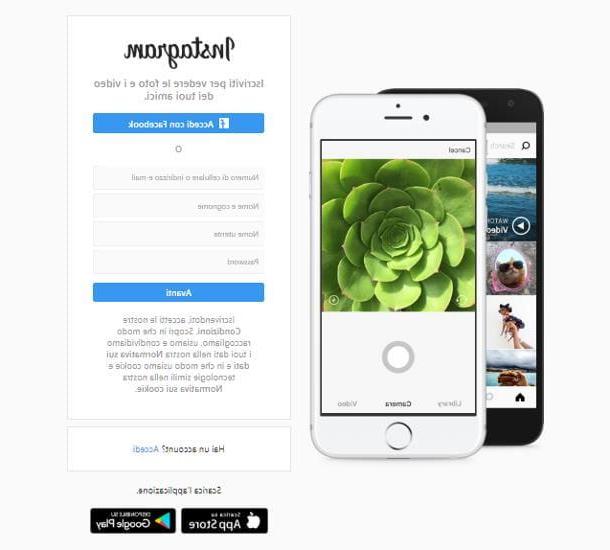
Si c'est ton intention créer plusieurs comptes Instagram en utilisant le même e-mail via l'ordinateur et que vous n'avez pas encore de compte associé à la messagerie principale, connecté à la page d'accueil du réseau social et remplissez le formulaire qui vous est proposé avec les données demandées : adresse email (le principal), le vôtre nom et prénomune nom d'utilisateur de votre choix, un Mot de passe pour accéder au profil et, lorsque vous avez terminé, cliquez sur le bouton Avanti.
Ensuite, précisez si vous avez 18 ans ou plus ou moins que 18 ans placer la coche à côté de l'élément approprié et cliquez à nouveau sur le bouton Avanti pour terminer la création du profil, qui est immédiatement actif.
A l'aide de l'écran proposé plus loin, vous pouvez choisir les personnes à suivre ; si au contraire vous souhaitez personnaliser votre profil, cliquez surOmino situé en haut à droite, puis sur le bouton Editer le profil et utilisez les champs et les entrées qui vous sont proposés afin de personnaliser votre page personnelle (vous pouvez ajouter une photo de profil, modifier votre nom d'utilisateur, votre site Web, votre biographie, etc.). Lorsque vous avez terminé, cliquez sur le bouton ENVOYER situé en bas de la page pour confirmer les modifications apportées.
Maintenant, pour procéder à la création du deuxième compte, vous devez vous déconnecter de celui que vous venez de configurer : pour cela, cliquez sur leOmino situé en haut à droite, puis sur le bouton en forme deéquipement situé à côté de votre nom d'utilisateur et, pour vous déconnecter du profil en cours d'utilisation, appuyez sur le bouton Sortie jointe au menu qui vous est proposé.
À ce stade, il vous suffit de créer le nouveau profil en suivant les mêmes étapes vues il y a peu de temps, en prenant soin d'utiliser l'alias créé ad-hoc pour le profil Instagram supplémentaire.
Si vous utilisez Windows 10, vous pouvez également vous inscrire à Instagram via l'application officielle de réseau social disponible sur le Microsoft Store. Après l'avoir téléchargé et installé, démarrez-le à partir de menu Démarrer (l'icône en forme de fanion dans le coin inférieur gauche de l'écran), cliquez sur l'élément Inscrivez-vous par téléphone ou par courriel et suivez la même procédure d'inscription valable pour les smartphones.
Une fois que vous avez fini de créer votre premier profil, cliquez sur le bouton en forme de Omino situé en bas à droite, puis sur le bouton en forme deéquipement situé sur l'écran suivant, cliquez sur l'entrée Ajouter un compte situé dans la barre de navigation de gauche (si au contraire vous souhaitez vous déconnecter et n'utiliser que le nouveau compte que vous allez créer, appuyez sur la rubrique Sortie).
Une fois dans l'écran suivant de l'application, cliquez sur l'élément Recevoir placé en bas et créez un deuxième compte en utilisant la même procédure vue ci-dessus, en prenant soin d'utiliser l'alias email à la place de l'adresse email principale.
Comment utiliser plusieurs comptes Instagram en même temps
Laissez-moi deviner : maintenant que vous avez enfin réussi à créer plusieurs profils Instagram qui, d'une manière ou d'une autre, font référence à la même boîte aux lettres, aimeriez-vous pouvoir les gérer en même temps, sans avoir à vous déconnecter et à vous reconnecter à chaque temps? Alors c'est la section qui vous convient le mieux : dans les paragraphes suivants je vous montre comment obtenir ce résultat aussi bien sur un smartphone que sur un ordinateur.
Smartphone
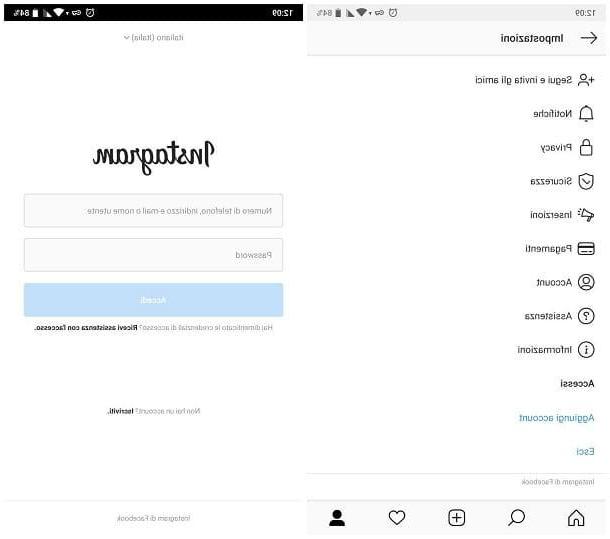
Au moment de la rédaction de ce guide, l'application Instagram pour Android et iOS vous permet de gérer jusqu'à 6 comptes différents en même temps. Pour pouvoir ajouter un nouveau compte à gérer, vous devez suivre la même procédure que j'ai expliqué ci-dessus : lancez donc l'application de réseau social, appuyez sur l'icône en forme de Omino (en bas à droite) pour accéder au profil actuellement configuré et toucher les boutons ☰ e réglages pour afficher les options de gestion de celui-ci.
À ce stade, appuyez sur l'élément Ajouter un compte annexé à la section Accès et, à l'aide du formulaire qui vous est proposé, connectez-vous au deuxième compte Instagram créé précédemment. Pour basculer rapidement entre les comptes, appuyez sur leOmino situé en bas à droite, appuyez sur le nom du profil actuellement connecté (situé en haut à gauche) et sélectionnez le compte que vous souhaitez utiliser dans le panel qui vous est proposé.
ordinateur
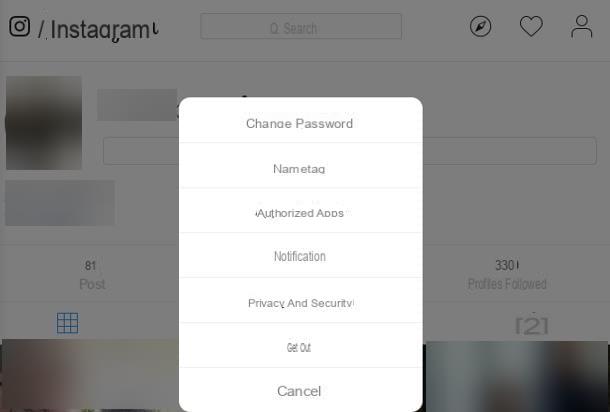
Si vous avez l'intention de gérer plusieurs comptes Instagram ensemble via l'application officielle pour fenêtres 10, alors sachez que le même discours déjà vu ci-dessus s'applique : si besoin, vous pouvez configurer jusqu'à 6 comptes différents en son sein.
Pour cela, lancez le programme, cliquez sur leOmino placé en bas à droite puis sur le bouton en forme deéquipement situé dans l'écran ouvert plus tard.
À ce stade, faites défiler la barre de navigation de gauche jusqu'à ce que vous atteigniez l'élément Ajouter un compte, cliquez dessus et connectez-vous au deuxième profil à l'aide du formulaire qui vous est proposé. Pour basculer rapidement entre les comptes, cliquez sur leOmino placé en bas à droite, puis sur le vôtre nom d'utilisateur situé en haut de l'écran de gestion des profils et sélectionnez le compte que vous souhaitez utiliser dans la liste qui vous est proposée.
En ce qui concerne l'utilisation de plusieurs comptes Instagram via un navigateur, je ne pense pas avoir de bonnes nouvelles pour vous, car l'interface Web Instagram n'utilise qu'un seul compte à la fois.
Si vous avez l'intention de quitter le profil auquel vous êtes actuellement connecté, accédez à la page principale d'Instagram, cliquez sur le boutonOmino situé en haut à droite, puis sur l'icône duéquipement résident à côté de votre nom d'utilisateur et sélectionnez l'entrée Sortie du menu affiché. Une fois cela fait, vous pouvez vous connecter au réseau social en utilisant un autre compte.
Si nécessaire, cependant, vous pouvez utiliser quelques petites astuces pour contrôler deux comptes Instagram ensemble : par exemple, vous avez la possibilité de vous connecter au réseau social sur deux ou plusieurs navigateurs différents (par exemple Google Chrome et Edge, ce dernier déjà inclus sous Windows) ou, encore une fois, utilisez la navigation incognito pour accéder temporairement au deuxième compte.
Comment créer plusieurs comptes Instagram avec le même e-mail